Ao navegar em um novo site, você pode receber um pop-up notificando-o para aceitar os cookies. Os sites solicitam a aceitação de seus cookies para armazenar informações úteis do usuário, rastrear a atividade do navegador e personalizar as configurações do site.
Se você aceitar a solicitação, o site em que você estiver criará um cookie (que é essencialmente um texto arquivo) com um ID de sessão exclusivo. O servidor verifica esse ID para verificar você como usuário, suas configurações personalizadas do site e quaisquer dados relevantes para você. Por exemplo, os itens do seu carrinho de compras ainda estarão visíveis no carrinho na próxima vez que você fizer login.
Então, aqui neste guia, veremos como você pode ativar ou desativar cookies em alguns dos Mac’s navegadores mais populares. Também o ajudaremos a decidir se você realmente deseja habilitar ou desabilitar esses cookies da web.
Como habilitar ou desabilitar cookies no Mac?
A seguir estão listadas as maneiras de habilitar ou desabilitar cookies em alguns navegadores populares. Os passos são relativamente fáceis e diretos. Todo o processo é realizado a partir das configurações de cookies do navegador.
Aqui estão as etapas para fazer isso:
No Chrome
Abra o Chrome.Clique nos três pontos no canto superior direito do seu screen.Vá para Configurações. Selecione Segurança e privacidade no painel esquerdo. Clique em Cookies e outros dados do site.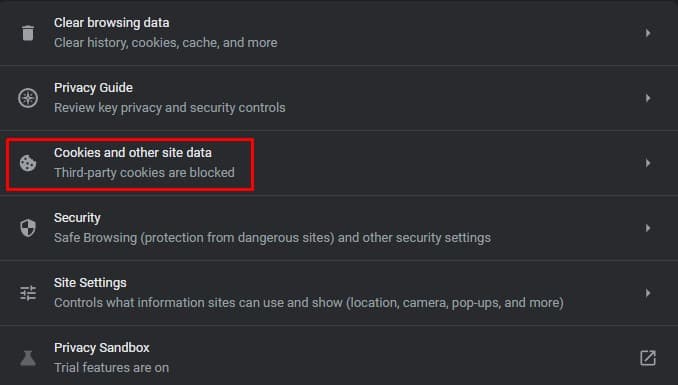
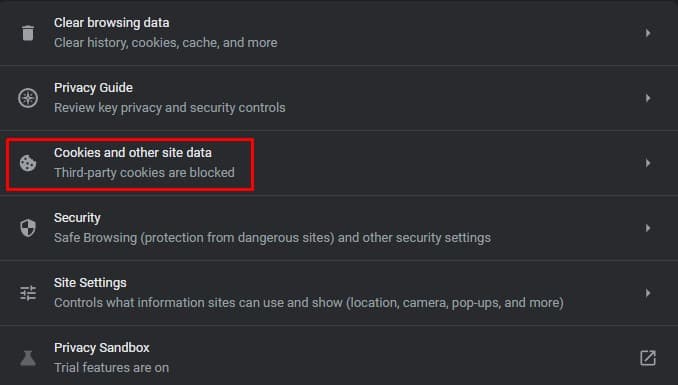 Aqui, você verá algumas opções diferentes para permitir ou bloquear os cookies.
Aqui, você verá algumas opções diferentes para permitir ou bloquear os cookies.
Selecione qualquer uma delas de acordo com sua preferência. 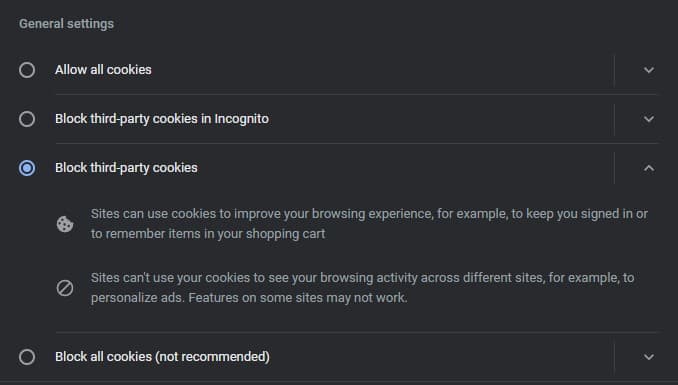
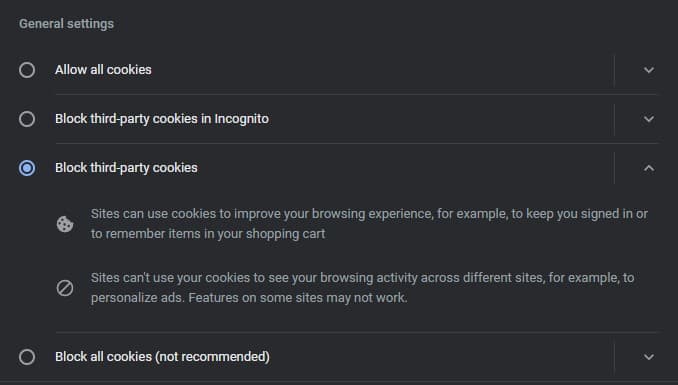
No Firefox
Abra o Firefox.Clique nos três pontos que estão no canto superior direito da tela.Vá para Configurações. Selecione Privacidade e segurança no painel esquerdo. Agora, clique em Personalizado. Marque a opção Cookies para bloqueá-lo totalmente em seu computador.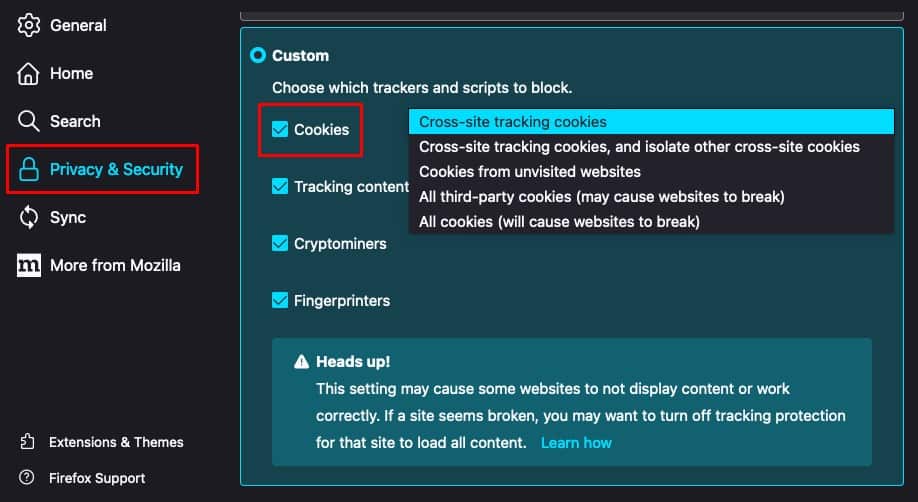
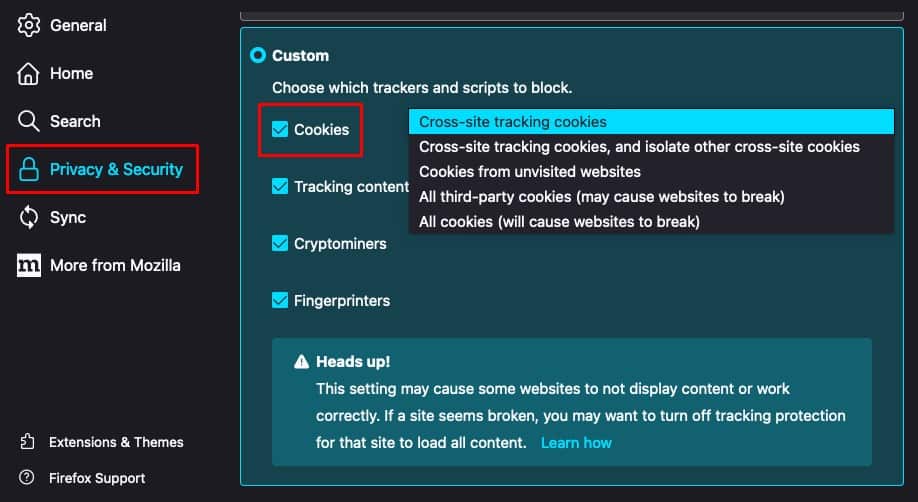
Na lista suspensa ao lado, você pode selecionar opções adicionais para bloquear cookies conforme sua necessidade. Desmarque esta opção Cookies se desejar habilitar arquivos de cookies.
No Safari
Abra o Safari. Clique em Safari na barra de menus. Vá para Preferências. Navegue até a guia Privacidade . Para rejeitar todas as solicitações de cookies, marque a caixa de opção Bloquear todos os cookies. Se você deseja rejeitar cookies apenas de sites específicos, clique em Gerenciar dados do site. 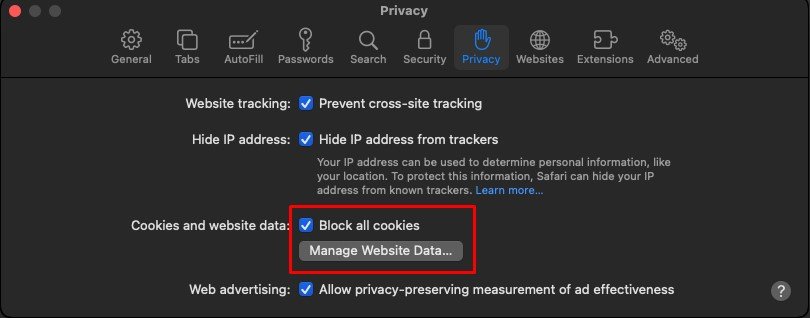
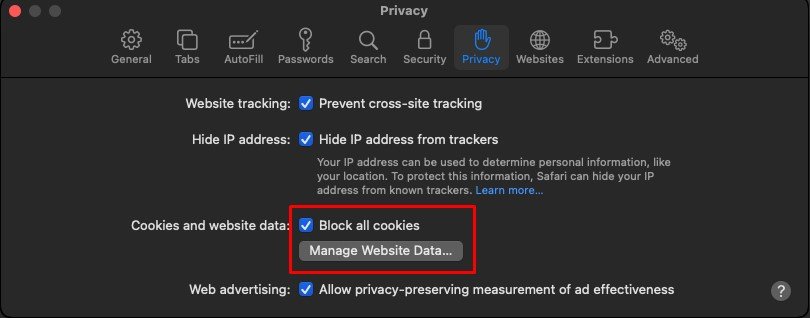 Aqui, selecione o site que você deseja gostaria de bloquear os cookies e selecione Remover.
Aqui, selecione o site que você deseja gostaria de bloquear os cookies e selecione Remover.
Como excluir cookies no Mac?
Os cookies geralmente são úteis, mas se você não limpar os arquivos de cookies empilhados por um longo tempo, isso pode fazer com que o navegador fique mais lento. Assim, você pode evitar esses problemas e incentivar seu navegador a operar com capacidade total, limpando os cookies do navegador em tempo hábil.
Listamos as etapas para fazer isso em alguns navegadores Mac populares logo abaixo.
No Chrome
Abra o Chrome.Clique nos três pontos no canto superior direito da tela. Passe o cursor até Mais ferramentas. Clique em Limpar dados de navegação. Defina um Intervalo de tempo para limpar o cookies. Em seguida, marque a opção Cookies e outros dados do site e, em seguida, Limpar dados. 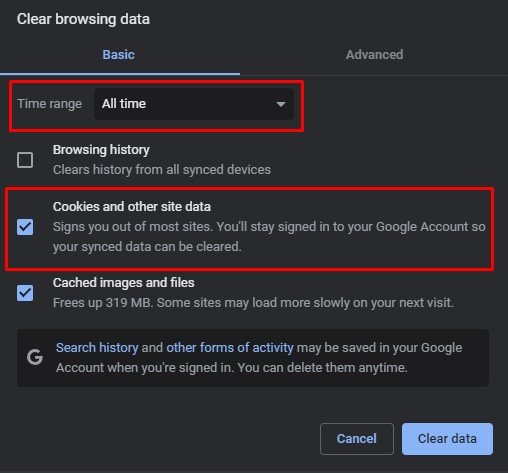
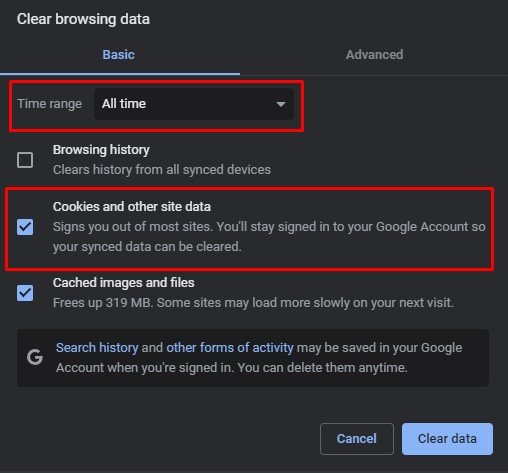
No Firefox
Abra o Firefox.Clique nos três pontos no canto superior direito da tela.Vá para Configurações.Selecione Privacidade e segurança no painel esquerdo.Clique em Limpar histórico. Defina um Intervalo de tempo para limpar os cookies. Em seguida, marque a opção Cookies e, em seguida, Limpar agora .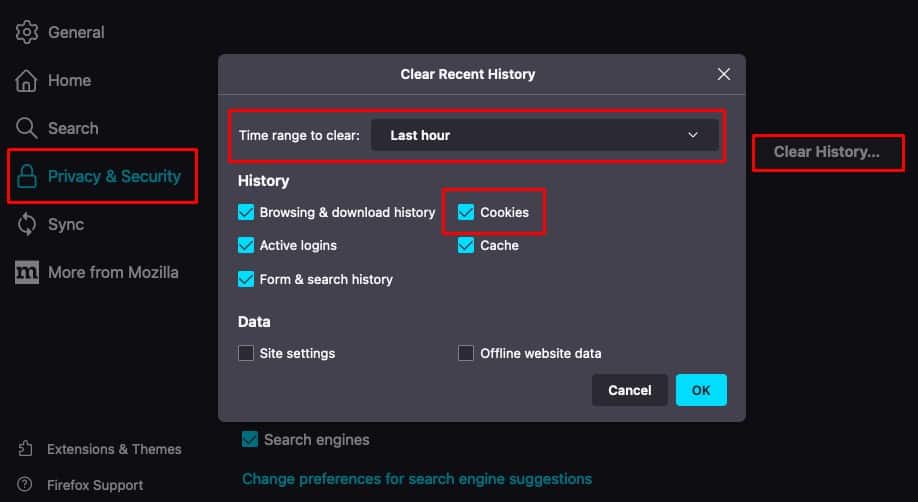
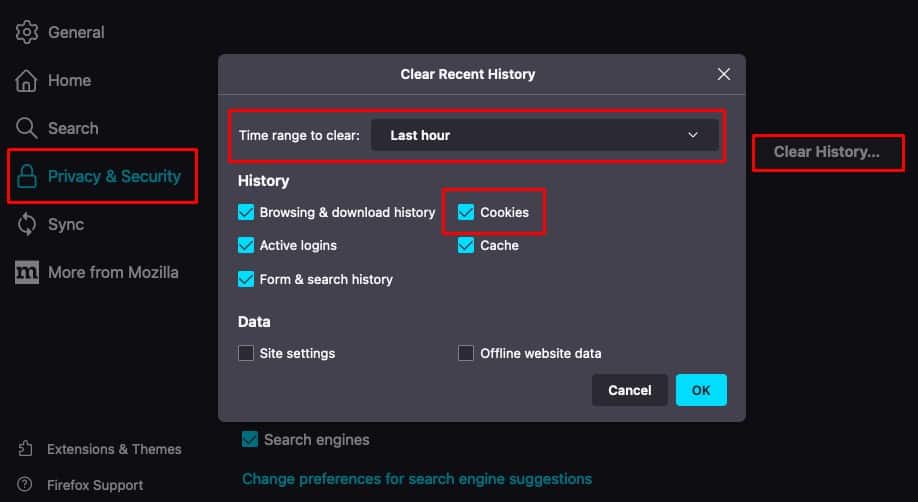
Ativado Safari
Abra o Safari.Clique em Safari na barra de menus. Vá para Preferências. Navegue até a guia Privacidade .Selecione Gerenciar dados do site. Em seguida, para remover cookies, clique em Remover tudo.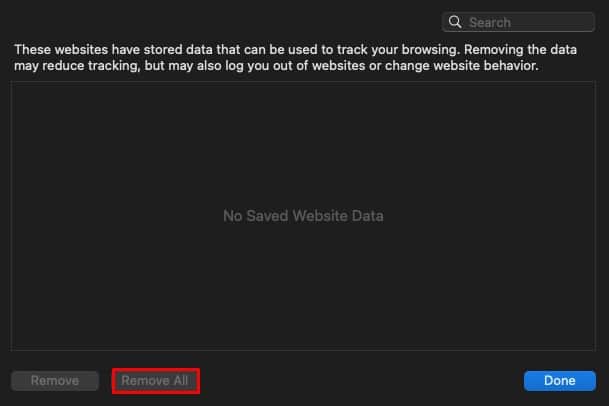
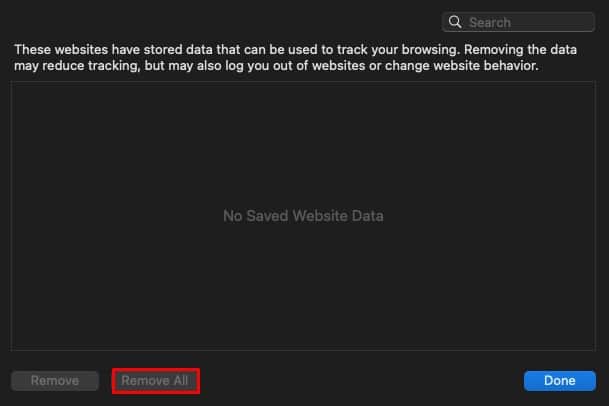
Você deve aceitar cookies do site?
macOS permite que você ative ou desative manualmente os cookies do navegador com o objetivo de ajudá-lo a personalizar sua experiência na web. Mas antes de se apressar para ativar/desativar cookies em seu computador, você deve certificar-se de que isso é preferível para você e seu sistema.
Cookies de sites genuínos e seguros geralmente são seguros e também podem melhorar sua experiência de usuário. Eles também são chamados de cookies primários e ativá-los também pode retornar um resultado favorável para você.
Cookies de terceiros, por outro lado, são cookies de sites não seguros que geralmente publicam anúncios e pop-ups. Ativar esses tipos de cookies não é recomendado, pois geralmente não são confiáveis e podem fazer uso indevido de seus dados de maneira indesejada.
